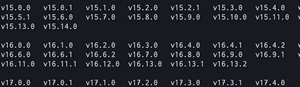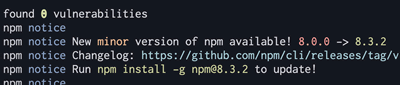macOSで複数バージョンのNode.jsを使いたい場合「nodebrew」で管理すると簡単にNode.jsのバージョンを切り替えることが可能です。
brewのバージョンを確認しておく
brew -v
「Homebrew 3.3.11」と返ってきたおそらく最新に近いバージョンだと思う
brew内でnode.jsのバージョンを管理できる「nodebrew」と云うパッケージがあるのでインストールする
brew install nodebrew
nodebrewがインストールされている場合は、そのnodebrewが古そうであればupgradeする
brew upgrade nodebrew
使いたいnode.jsのバージョンを確認
nodebrew ls-remote
ls-remoteで利用したいnode.jsのバージョンを確認する
v16.13.2があったのでそれをローカルmacOSに入れて使うことにする。
node.jsのバイナリをダウンロード
nodebrew install-binary v16.13.2
コマンドラインで「nodebrew install-binary バージョン」エンターするとnodebrewで指定したバージョンがインストールされる。
nodebrew list
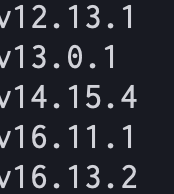
この時点ではv16.13.2はダウンロードできたが利用できていない利用するには「nodebrew use」を実行する
nodebrew use v16.13.2
「nodebrew ls」を実行すると「current: v16.13.2」と表示されていればOK